会话影子处理
通过重影会话功能,域管理员可以在 Intranet 中查看用户的 ICA 会话。该功能使用 noVNC 连接到 ICA 会话。
注意:
要使用该功能,请使用
Citrix Director7.16 或更高版本。
安装和配置
依赖项
会话重影需要两个新的依赖关系 python-websockify 和 x11vnc。在安装 Linux VDA 后手动安装 python-websockify 和 x11vnc。
对于 RHEL 7.x 和 Amazon Linux2:
请运行以下命令以安装 python-websockify 和 x11vnc(x11vnc 版本 0.9.13 或更高版本):
sudo pip3 install websockify
sudo yum install x11vnc
<!--NeedCopy-->
(适用于 RHEL 7.x) 通过启用企业版 Linux 的额外软件包 (EPEL) 和可选 RPM 存储库来解析 python-websockify 和 x11vnc:
-
EPEL
x11vnc需要 EPEL 存储库。请运行以下命令以启用 EPEL 存储库:yum install https://dl.fedoraproject.org/pub/epel/epel-release-latest-7.noarch.rpm <!--NeedCopy--> -
可选 RPM
要启用可选的
RPMs存储库以安装x11vnc的一些依赖项软件包,请运行以下命令:subscription-manager repos --enable rhel-7-server-optional-rpms --enable rhel-7-server-extras-rpms <!--NeedCopy-->
对于 RHEL 9.2/9.0/8.x 和 Rocky Linux 9.2/9.0/8.x:
请运行以下命令以安装 python-websockify 和 x11vnc(x11vnc 版本 0.9.13 或更高版本)。
sudo pip3 install websockify
sudo yum install x11vnc
<!--NeedCopy-->
通过启用 EPEL 和 CodeReady Linux Builder 存储库解析 x11vnc:
dnf install -y --nogpgcheck https://dl.fedoraproject.org/pub/epel/epel-release-latest-8.noarch.rpm
subscription-manager repos --enable "codeready-builder -for-rhel-8-x86_64-rpms"
<!--NeedCopy-->
对于 Ubuntu:
请运行以下命令以安装 python-websockify 和 x11vnc(x11vnc 版本 0.9.13 或更高版本):
sudo pip3 install websockify
sudo apt-get install x11vnc
<!--NeedCopy-->
对于 SUSE:
请运行以下命令以安装 python-websockify 和 x11vnc(x11vnc 版本 0.9.13 或更高版本):
sudo pip3 install websockify
sudo zypper install x11vnc
<!--NeedCopy-->
对于 Debian:
请运行以下命令以安装 python-websockify 和 x11vnc(x11vnc 版本 0.9.13 或更高版本):
sudo pip3 install websockify
sudo apt-get install x11vnc
<!--NeedCopy-->
端口
会话重影功能会自动选择 6001-6099 内的可用端口来建立从 Linux VDA 到 Citrix Director 的连接。因此,可以并行重影的 ICA 会话数不应超过 99 个。请确保有足够的端口可用来满足您的要求,尤其是多会话重影。
注册表
下表列出了相关注册表:
| 注册表 | 说明 | 默认值 |
|---|---|---|
| EnableSessionShadowing | 启用或禁用会话重影功能 | 1(启用) |
| ShadowingUseSSL | 确定是否对 Linux VDA 和 Citrix Director 之间的连接加密 | 0(禁用) |
可在 Linux VDA 上运行 ctxreg 命令来更改注册表值。例如,要禁用会话影子处理,请运行以下命令:
/opt/Citrix/VDA/bin/ctxreg update -k "HKLM\Software\Citrix\VirtualDesktopAgent" -v "EnableSessionShadowing" -d "0x00000000"
<!--NeedCopy-->
SSL
Linux VDA 和 Citrix Director 之间的 noVNC 连接使用 WebSocket 协议。对于会话重影,将根据前面提及的“ShadowingUseSSL”注册表来选择 ws:// 或 wss://。默认情况下,选择 ws://。但是,出于安全原因,我们建议您使用 wss://,并在每个 Citrix Director 客户端和每台 Linux VDA 服务器上安装证书。Citrix 拒绝承担使用 ws:// 进行 Linux VDA 会话重影的任何安全责任。
要启用 SSL,请运行以下命令:
/opt/Citrix/VDA/bin/ctxreg update -k "HKLM\Software\Citrix\VirtualDesktopAgent" -v "ShadowingUseSSL" -d "0x00000001"
<!--NeedCopy-->
获取服务器证书和根 SSL 证书
证书必须由可信证书颁发机构 (CA) 签发。
对于要在其中配置 SSL 的每台 Linux VDA 服务器来说,都需要一份单独的服务器证书(包括密钥)。服务器证书标识特定的计算机,因此您必须知道每台服务器的完全限定的域名 (FQDN)。为方便起见,请考虑对整个域使用通配符证书。
与 Linux VDA 通信的每个 Citrix Director 客户端也需要根证书。根证书可从颁发服务器证书的同一 CA 获得。
可以从以下 CA 安装服务器和客户端证书:
- 与您的操作系统捆绑在一起的 CA
- 企业 CA(贵组织允许您访问的 CA)
- 未与操作系统捆绑在一起的 CA
请咨询您组织的安全团队,了解他们需要使用哪种方法来获取证书。
重要:
- 服务器证书的公用名必须是 Linux VDA 的确切 FQDN 或至少是正确的通配符加域字符。例如 vda1.basedomain.com 或 *.basedomain.com。
- 哈希算法(包括 SHA1 和 MD5)对于数字证书中的签名而言太弱,某些浏览器不支持。因此,SHA-256 指定为最低标准。
- Chrome 已停止接受自签名的 SSL 证书,认为其不安全。出现
NET::ERR_CERT_COMMON_NAME_INVALID错误是因为生成的证书缺少 SAN (subjectAltName) 字段。要解决此问题,请提供包含 SAN 字段的扩展属性(X509 v3 扩展程序)的证书。
在每个 Citrix Director 客户端上安装根证书
会话重影与 IIS 使用相同的基于注册表的证书存储,因此您可以使用 IIS 或 Microsoft 管理控制台 (MMC) 证书管理单元安装根证书。收到 CA 的证书后,可在 IIS 中重新启动 Web 服务器证书向导,然后此向导将安装该证书。另外,您可以在使用 MMC 并将证书作为独立的管理单元添加的计算机上,查看并导入证书。默认情况下,Internet Explorer 和 Google Chrome 会导入安装在操作系统上的证书。对于 Mozilla Firefox,必须在证书管理器的 Authorities(颁发机构)选项卡上导入您的根 CA 证书。
在每台 Linux VDA 服务器上安装服务器证书及其密钥
将服务器证书命名为“shadowingcert.*”,并将密钥文件命名为“shadowingkey.*”(* 指示格式,例如 shadowingcert.pem 和 shadowingkey.key)。将服务器证书和密钥文件放置在路径 /etc/xdl/shadowingssl 下,并使用受限权限适当地对其进行保护,仅允许 ctxsrvr 具有读取访问权限。如果名称或路径不正确,Linux VDA 将无法找到特定的证书或密钥文件,从而导致与 Citrix Director 的连接失败。命令如下所示:
cp <vda's-public-key> /etc/xdl/shadowingssl/shadowingcert.pem
cp <vda's-server-private-key> /etc/xdl/shadowingssl/shadowingkey.key
sudo chown ctxsrvr:ctxadm /etc/xdl/shadowingssl/shadowingcert.pem
sudo chown ctxsrvr:ctxadm /etc/xdl/shadowingssl/shadowingkey.key
<!--NeedCopy-->
使用情况
在 Citrix Director 中,找到目标会话,然后单击会话详细信息视图中的重影以向 Linux VDA 发送重影请求。
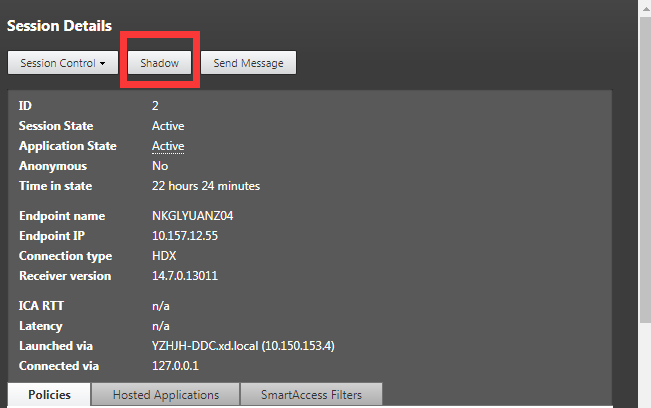
连接初始化后,ICA 会话客户端(不是 Citrix Director 客户端)上会显示一条确认消息,要求用户允许对会话进行重影。
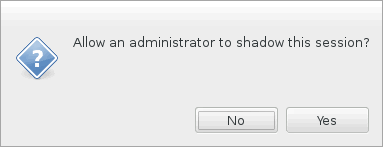
如果用户单击是,则 Citrix Director 端将显示一个窗口,指示正在重影 ICA 会话。
有关用法的详细信息,请参阅 Citrix Director 文档。
限制
- 会话重影仅适用于 Intranet。它不适用于外部网络,即使通过 Citrix Gateway 连接也是如此。Citrix 拒绝承担在外部网络中进行 Linux VDA 会话重影的任何责任。
- 启用了会话重影后,域管理员只能查看 ICA 会话,但无权对其写入或控制。
- 管理员在
Citrix Director中单击重影后,系统会显示一条确认消息,要求用户允许对会话进行重影。只有在会话用户允许后才能对会话进行重影。 - 前面提及的确认消息有超时限制,即 20 秒。超时后,重影请求将失败。
- 一个会话只能由一位管理员进行重影。例如,如果管理员 B 向会话管理员 A 发送重影请求,获取用户权限的确认信息会重新出现在用户设备上。如果用户同意,管理员 A 的重影连接将停止,并为管理员 B 构建新的重影连接。如果管理员为同一会话发送另一个重影请求,还可以构建新的重影连接。
- 要使用会话重影功能,请安装
Citrix Director7.16 或更高版本。 -
Citrix Director客户端使用 FQDN 而不是 IP 地址来连接到目标 Linux VDA 服务器。因此,Citrix Director客户端必须能够解析 Linux VDA 服务器的 FQDN。
故障排除
如果会话重影失败,请在 Citrix Director 客户端和 Linux VDA 上进行调试。
在 Citrix Director 客户端上
通过浏览器的开发人员工具,在控制台选项卡上检查输出日志。或者在网络选项卡上检查 ShadowLinuxSession API 的响应。如果显示获取用户权限的确认信息,但连接建立失败,请手动 ping VDA 的 FQDN 以验证 Citrix Director 是否能够解析 FQDN。如果 wss:// 连接出现问题,请检查您的证书。
在 Linux VDA 上
-
检查
/var/log/xdl/vda.log文件中是否包含线索。 -
编辑
/var/xdl/sessionshadowing.sh文件并更改“logFile”变量以指定一个日志文件,该日志文件可以在从 Director 进行会话重影操作时针对线索量身定制。 -
此外,您可以手动验证您的证书在 noVNC 连接中是否正常运行:
-
运行 ps aux | grep xorg 以查找当前会话的 Xorg 显示编号
<display-num>,例如:3。 -
运行以下命令启动 x11vnc 服务器并等待传入连接。
runuser -l "ctxsrvr" -s /bin/bash -c "websockify <port> -v --cert /etc/xdl/shadowingssl/shadowingcert.pem --key /etc/xdl/shadowingssl/shadowingkey.key -- x11vnc -viewonly -shared -passwd <passwd> -rfbport <port> -display <display-num> -many -o /var/log/xdl/x11vnc.log" <!--NeedCopy--> -
尝试使用 noVNC 进行连接以验证 SSL 模式,如下所示。输入您的 VDA 的 FQDN 和端口号。在此示例中,端口号为 6009。
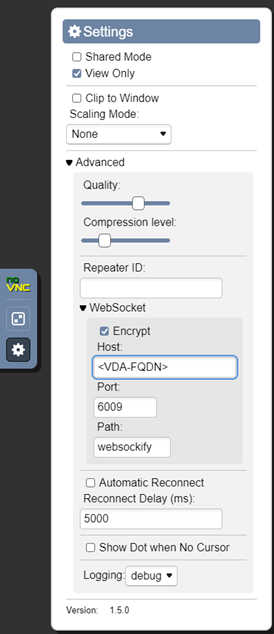
-
解决 VDA 上的 Websockify 打印的或者客户端上的浏览器报告的任何错误。
建立连接过程中的关键检查点:
- 检查是否有任何防火墙限制阻止会话重影打开端口。
- 在使用 SSL 的情况下,确认您已正确命名证书和密钥文件,并将其置于正确的路径下。
- 确认 6001-6099 之间是否有足够的端口用于新的重影请求。
- 验证“netstat”是否已安装,因为它是
/var/xdl/sessionshadowing.sh必需的。 - 运行
openssl x509 -in shadowingcert.pem -text -noout以验证证书配置是否正确,特别注意 CN 和 SAN 字段。 -
在 RHEL 8 上,可能存在找不到
rebind.so的问题。要解决此问题,请运行以下命令:ln -s /usr/bin/rebind.so /usr/local/bin/rebind.so <!--NeedCopy-->
-